win10桌面刷新一直闪屏的具体方法
发布日期:2019-01-17 12:54 来源:www.51luobo.cn 作者: 萝卜家园系统
win10桌面刷新一直闪屏的具体方法?
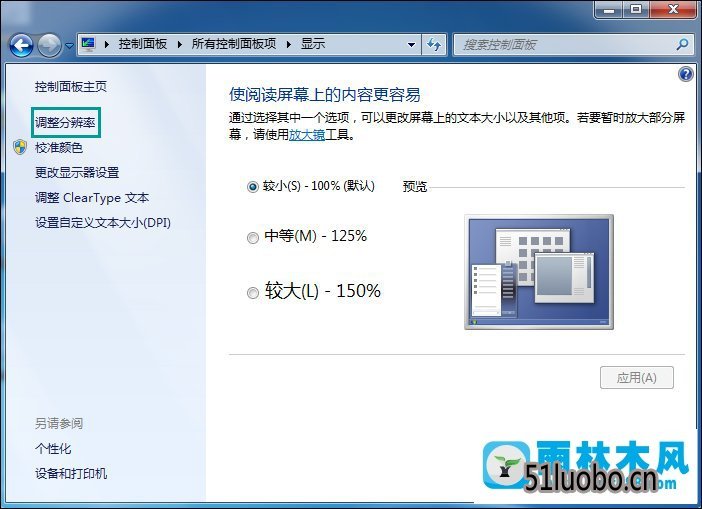
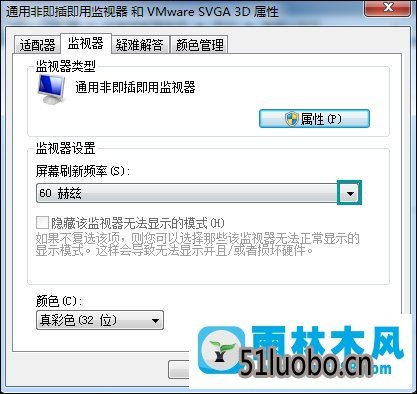
以上,便是win10桌面刷新一直闪屏的具体方法了,觉得本文章实用的小伙伴们,可以多多关注笔记本之家的教程哦。
一般电脑进行操作的时候不会出现电脑闪屏的情况,有的用户在进行电脑的操作的时候发现电脑一直出现闪屏,并且闪屏几次之后才能够恢复到正常的情况,那么win10桌面刷新一直闪屏怎么办呢?
1、win10桌面刷新一直闪屏怎么办?打开控制面板的显示,点击调整分辨率。
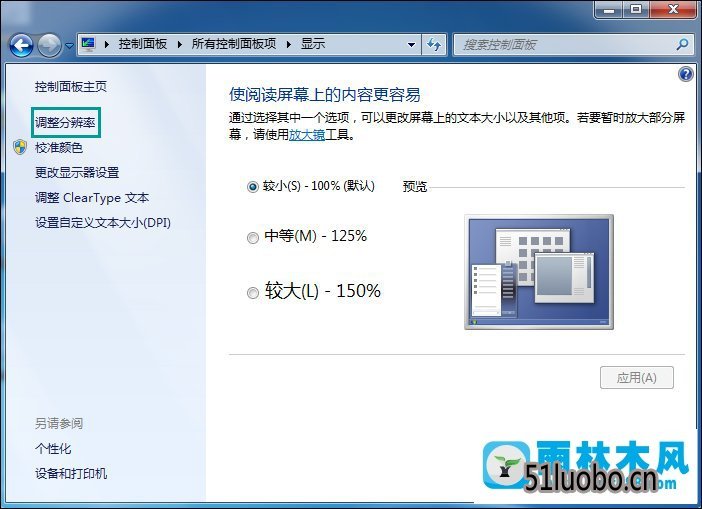
2、选择高级设置,跳转到监视器界面,设置合适的屏幕刷新频率,确定保存。
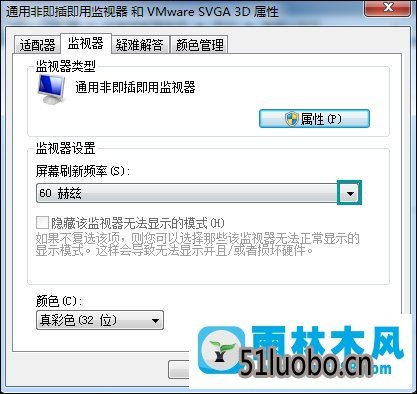
这样设置完成之后就不会出现闪屏的情况,一般出现闪屏的情况是由于设置的刷新频率太高或者太低,因此设置为一个合适的刷新频率就能够解决,希望上述的操作能够解决win10桌面刷新一直闪屏怎么办的问题。
以上,便是win10桌面刷新一直闪屏的具体方法了,觉得本文章实用的小伙伴们,可以多多关注笔记本之家的教程哦。




